Nếu như bạn cảm thấy thời gian sử dụng pin trên chiếc điện thoại Windows Phone 8 của mình hơi kém, có thể đó là do có quá nhiều tính năng không cần thiết đang được bật trên điện thoại. Hãy thử tắt bớt những tính năng đó, để có thời gian sử dụng pin lâu hơn.
Không khó để nhận ra rằng thời gian dùng pin những chiếc điện thoại Windows Phone cao cấp nhất – như Nokia Lumia 920 và HTC Windows Phone 8X – đều không có gì đặc biệt. Nhiều người dùng trên các diễn đàn đã phàn nàn về việc điện thoại của họ hết pin quá nhanh và chỉ hết ngày là trở thành cục gạch đúng nghĩa nếu không được sạc.
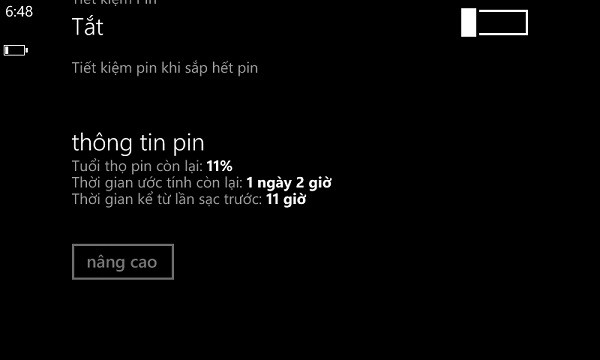
Thời gian sử dụng pin của dòng điện thoại Windows Phone không thực sự xuất sắc
Tất nhiên, không phải chỉ điện thoại Windows Phone 8 là gặp vấn đề này. Chiếc iPhone 4S khi mới ra cũng gặp vấn đề về pin và cần đến một số thủ thuật để khắc phục. Nhìn chung, cách đơn giản và thông dụng nhất để kéo dài thời gian sử dụng pin là giảm độ sáng màn hình, tắt kết nối WiFi và 3G khi không dùng đến. Tuy nhiên, cũng có những thủ thuật khác ở những phần điều chỉnh sâu hơn có thể giúp bạn kéo dài thời gian sử dụng pin.
Trên chiếc điện thoại Windows Phone của bạn, truy cập vào phần Settings (Cài đặt) và thay đổi những tùy chọn sau. Tùy chỉnh theo tiếng Việt sẽ được đặt trong ngoặc đơn. Nếu như bạn cảm thấy cần dùng một tính năng nào đó, hãy cứ bật nó như bình thường.
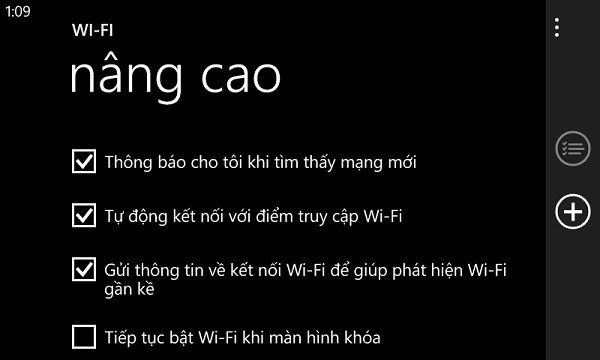
Wi-Fi: Vào phần Advanced (Nâng cao), và bỏ tùy chọn "Notify me when new networks are available" (Thông báo cho tôi khi tìm thấy mạng mới), và "Send information about Wi-Fi networks" (Gửi thông tin về kết nối Wi-Fi để giúp phát hiện Wi-Fi gần kề).
Tap + Send (Chạm + gửi): Tính năng gửi file qua NFC này thường ít được sử dụng, vậy nên bạn có thể tắt nó đi.
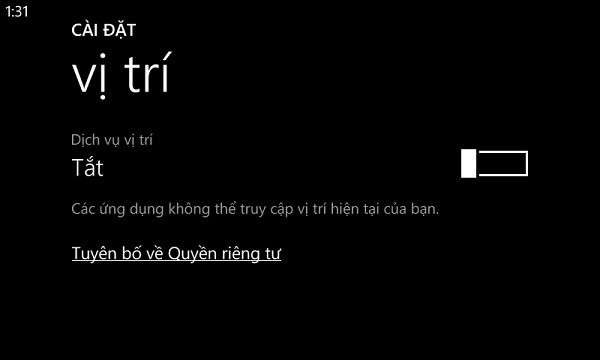
Location Services (Vị trí): Tính năng này giúp vị trí của bạn luôn được định vị, để nhanh chóng được xác nhận với các ứng dụng như bản đồ. Do tính năng này sử dụng đến kết nối GPS và GLONASS, khá tốn pin, nên bạn có thể tắt đi nếu không cần.
Email + Accounts (Email + tài khoản): Đối với mỗi tài khoản, chỉnh mục "Download new content" (Tải nội dung mới xuống) tới mức thấp nhất mà bạn quen dùng. Nếu có thể, hãy chọn mức Manually (Thủ công) hoặc mức Hourly (Hàng giờ). Nếu bạn chọn mức Manually, email sẽ chỉ được tải xuống mỗi khi bạn vào ứng dụng email.
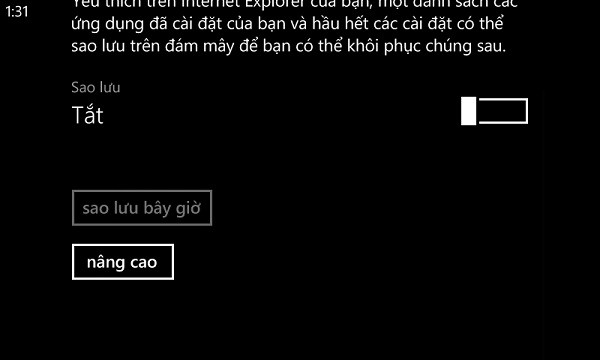
Chỉ thực hiện sao lưu thủ công sẽ giúp máy bạn tiết kiệm pin
Backup (Sao lưu): Việc sao lưu dữ liệu của bạn rất quan trọng, tuy nhiên nếu bạn chọn thực hiện thủ công thì sẽ đỡ tốn pin hơn. Để sao lưu thủ công, đầu tiên hãy tắt hết các tùy chọn sao lưu. Sau đó, mỗi lần muốn sao lưu, hãy bật tính năng đó lên và chọn Back up now (Sao lưu bây giờ).
Phone Update (Cập nhật điện thoại): Bỏ chọn ô "Automatically download updates" (Tự động tải xuống các bản cập nhật nếu cài đặt dữ liệu của tôi cho phép). Mỗi khi có bản cập nhật mới, điện thoại sẽ báo cho bạn, nhưng nó không tự động tải bản cập nhật xuống, giúp tiết kiệm pin khá nhiều nếu như lúc đó bạn không sạc.
Tiếp theo, trong mục Settings, kéo sang phần Applications (Ứng dụng). Ở đây cũng có một số tùy chọn để tăng thời gian dùng pin:
Background Tasks (Tác vụ nền): Mục này liệt kê tất cả các tác vụ được phép chạy ngầm. Hãy kiểm tra danh sách các ứng dụng này, và tắt tất cả các ứng dụng bạn thấy không cần giữ để liên tục cập nhật thông tin (và khiến máy hết pin nhanh hơn).
Games (Trò chơi): Tắt tính năng "Connect with Xbox" (Kết nối với Xbox) và "Sync game requests" (Đồng bộ yêu cầu trò chơi). Tuy nhiên, nếu như bạn thấy cần dùng các tính năng này thì cứ bật chúng lên.
Music + Videos (Nhạc + video): Tắt "Connect with Xbox Music" và tính năng đồng bộ với đám mây.
Với vài thủ thuật trên, bạn có thể tăng đáng kể thời gian sử dụng pin cho điện thoại.
 Công nghệ
Công nghệ  Windows
Windows  iPhone
iPhone  Android
Android  Làng CN
Làng CN  Khoa học
Khoa học  Ứng dụng
Ứng dụng  Học CNTT
Học CNTT  Game
Game  Download
Download  Tiện ích
Tiện ích 







 Linux
Linux  Đồng hồ thông minh
Đồng hồ thông minh  Chụp ảnh - Quay phim
Chụp ảnh - Quay phim  macOS
macOS  Phần cứng
Phần cứng  Thủ thuật SEO
Thủ thuật SEO  Kiến thức cơ bản
Kiến thức cơ bản  Dịch vụ ngân hàng
Dịch vụ ngân hàng  Lập trình
Lập trình  Dịch vụ công trực tuyến
Dịch vụ công trực tuyến  Dịch vụ nhà mạng
Dịch vụ nhà mạng  Nhà thông minh
Nhà thông minh  Ứng dụng văn phòng
Ứng dụng văn phòng  Tải game
Tải game  Tiện ích hệ thống
Tiện ích hệ thống  Ảnh, đồ họa
Ảnh, đồ họa  Internet
Internet  Bảo mật, Antivirus
Bảo mật, Antivirus  Họp, học trực tuyến
Họp, học trực tuyến  Video, phim, nhạc
Video, phim, nhạc  Giao tiếp, liên lạc, hẹn hò
Giao tiếp, liên lạc, hẹn hò  Hỗ trợ học tập
Hỗ trợ học tập  Máy ảo
Máy ảo  Điện máy
Điện máy  Tivi
Tivi  Tủ lạnh
Tủ lạnh  Điều hòa
Điều hòa  Máy giặt
Máy giặt  Quạt các loại
Quạt các loại  Cuộc sống
Cuộc sống  Kỹ năng
Kỹ năng  Món ngon mỗi ngày
Món ngon mỗi ngày  Làm đẹp
Làm đẹp  Nuôi dạy con
Nuôi dạy con  Chăm sóc Nhà cửa
Chăm sóc Nhà cửa  Du lịch
Du lịch  Halloween
Halloween  Mẹo vặt
Mẹo vặt  Giáng sinh - Noel
Giáng sinh - Noel  Quà tặng
Quà tặng  Giải trí
Giải trí  Là gì?
Là gì?  Nhà đẹp
Nhà đẹp  TOP
TOP  Ô tô, Xe máy
Ô tô, Xe máy  Giấy phép lái xe
Giấy phép lái xe  Tấn công mạng
Tấn công mạng  Chuyện công nghệ
Chuyện công nghệ  Công nghệ mới
Công nghệ mới  Trí tuệ nhân tạo (AI)
Trí tuệ nhân tạo (AI)  Anh tài công nghệ
Anh tài công nghệ  Bình luận công nghệ
Bình luận công nghệ  Quiz công nghệ
Quiz công nghệ  Microsoft Word 2016
Microsoft Word 2016  Microsoft Word 2013
Microsoft Word 2013  Microsoft Word 2007
Microsoft Word 2007  Microsoft Excel 2019
Microsoft Excel 2019  Microsoft Excel 2016
Microsoft Excel 2016  Microsoft PowerPoint 2019
Microsoft PowerPoint 2019  Google Sheets - Trang tính
Google Sheets - Trang tính  Code mẫu
Code mẫu  Photoshop CS6
Photoshop CS6  Photoshop CS5
Photoshop CS5  Lập trình Scratch
Lập trình Scratch  Bootstrap
Bootstrap